![]() Druk op [Bewerken/Kleur].
Druk op [Bewerken/Kleur].
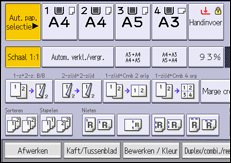
![]() Druk op [Stempel].
Druk op [Stempel].
![]() Druk op [Ongeaut. kopieerpreventie].
Druk op [Ongeaut. kopieerpreventie].
![]() Let op dat [Ongeaut. kop.prev.: Patroon ] is geselecteerd.
Let op dat [Ongeaut. kop.prev.: Patroon ] is geselecteerd.
![]() Druk op [Effect].
Druk op [Effect].
![]() Selecteer het effect van het patroon en druk vervolgens op [OK].
Selecteer het effect van het patroon en druk vervolgens op [OK].
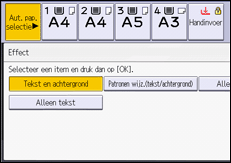
![]() Druk op [Tekstselectie].
Druk op [Tekstselectie].
![]() Selecteer de tekst die moet worden ingesloten en druk op [OK].
Selecteer de tekst die moet worden ingesloten en druk op [OK].
Wanneer u [Gebruikerstekst] selecteert, drukt u op [Invoeren] en geeft u de tekst op die moet worden ingesloten.
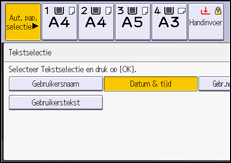
![]() Druk op [Tekstinstellingen].
Druk op [Tekstinstellingen].
![]() Geef de benodigde instellingen op in het scherm en druk vervolgens op [OK].
Geef de benodigde instellingen op in het scherm en druk vervolgens op [OK].
Als u [Puntgrootte], [Teksthoek] of [Ruimte voor Enter] wilt opgeven, drukt u op de toets en vervolgens op [Wijzigen] op het scherm.
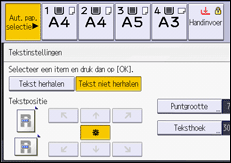
![]() Druk op [Maskertype voor patroon].
Druk op [Maskertype voor patroon].
![]() Selecteer het in te sluiten maskertype en druk op [OK].
Selecteer het in te sluiten maskertype en druk op [OK].
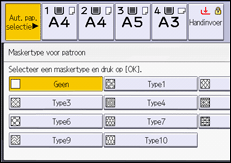
![]() Druk op [Patroonkleur].
Druk op [Patroonkleur].
![]() Selecteer de patroonkleur en druk vervolgens op [OK].
Selecteer de patroonkleur en druk vervolgens op [OK].
![]() Druk op [Patroondichtheid].
Druk op [Patroondichtheid].
![]() Druk op [Lichter] of [Donk.] om de dichtheid van het patroon aan te passen en druk vervolgens op [OK].
Druk op [Lichter] of [Donk.] om de dichtheid van het patroon aan te passen en druk vervolgens op [OK].
![]() Druk twee keer op [OK].
Druk twee keer op [OK].
![]()
U kunt niet gedeeltelijk teksten- en patronenreeksen aan een document toevoegen.
Vanwege de effecten van de instellingen, kunnen de resultaten van het kopiëren, scannen en opslaan van documenten in de Document Server variëren afhankelijk van het apparaatmodel en de instellingen.
Bij het kopiëren van een document waarbij Ongeaut. kopieerpreventie van patroon is toegepast, kan het zijn dat de kopie gedeeltelijk donker is. Wijzig de instelling voor het origineeltype in [Tekst] of [Foto].
